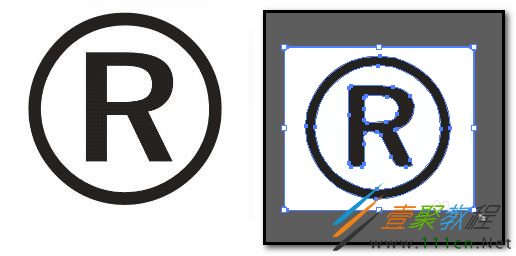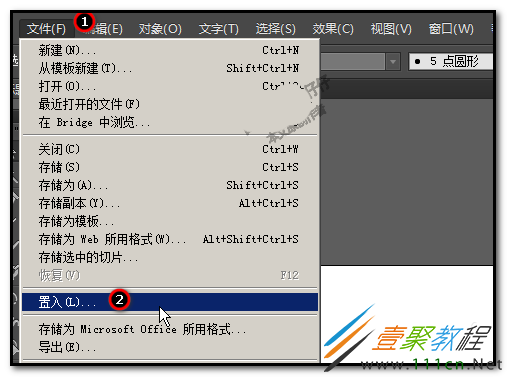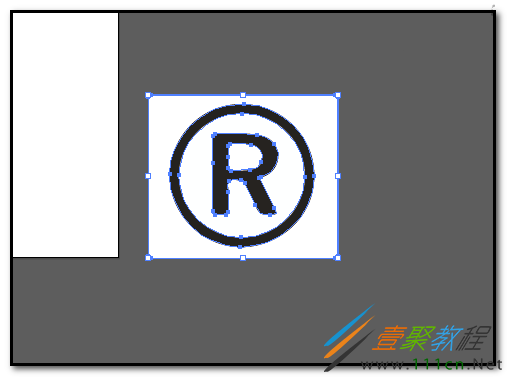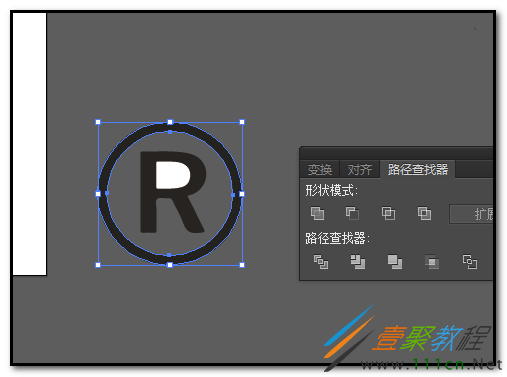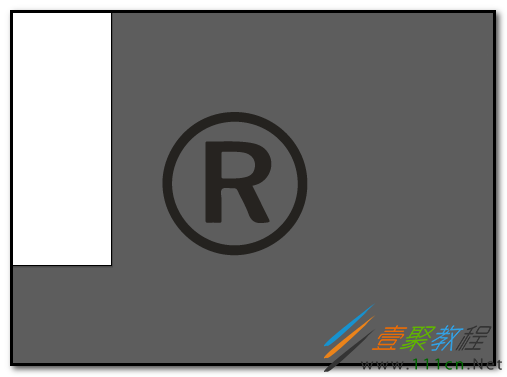最新下载
热门教程
- 1
- 2
- 3
- 4
- 5
- 6
- 7
- 8
- 9
- 10
ai导入的JPG图片抠出图标并转换为矢量图的方法
时间:2022-06-28 19:19:09 编辑:袖梨 来源:一聚教程网
ai中导入的jpg图片,想要将图片中的图标抠出来,并转换成矢量图,该如何操作呢?下面我们就来为大家介绍一下相关的方法,有兴趣的朋友就来参考一下吧。
1、顺序点:文件--置入。弹出的对话框中,选中目标图片,把图片置入。
2、图片是白色底的,我们要把图片中的黑色圈与圈里面的R字给抠出来使用。那么,我们就要把该图片转为矢量图。选择工具点下图片,选中图片
3、操作界面上方这里显示出属性栏;我们在“图像描摹”右侧的下拉按钮这里点击下,在弹出的菜单中点:低保真度照片
4、然后,再点击“图像描摹”右侧的“扩展”;这时,图片转为矢量图,图中的黑色圈与R字显示出路径与锚点。本步骤第二张图所示。
5、鼠标双击图片;然后,鼠标点击白色部分,填充颜色这里的色块变成了白色;接着,按下DELETE键,删除白色部分。
6、黑色圈外围的白色部分删除掉了。接着,删除圈内的白色部分和R字里面的白色部分。鼠标再点下圈内白色部分,然后,再按下SHIFT键,再选中黑色圈。这两部分都选中。
7、然后,按下SHIFT+CTRL+F9,调出路径查找器。在形状模式这里点击:减去顶层(第一张图),这时,黑色圈内的白色部分即被删除掉(第二张图)
8、下面,剩下R字里面的白色部分了。同步骤7方法操作原理。选中R字里面的白色部分,按SHIFT键,再点选R字黑色部分。同时选中这两部分,再在路径查找器里点形状模式的减去顶层。那么,操作完成;图像给很好的抠出来了。看起来好像有这么多步,其实操作起来是很快哈。
以上就是我们为大家介绍的ai导入的JPG图片抠出图标并转换为矢量图的方法,希望可以给大家带来帮助。
相关文章
- 妇女节必点赞的朋友圈说说(精选90句) 11-04
- 镭明闪击ssr角色怎么选 ssr角色选择推荐 11-04
- 植物大战僵尸融合版雪兽骑士怎么样 雪兽骑士属性介绍 11-04
- 植物大战僵尸融合版旅行模式关卡有哪些 旅行模式关卡介绍一览 11-04
- 镭明闪击新手怎么玩 新手玩法介绍 11-04
- 镭明闪击插件怎么强化 插件强化方法 11-04